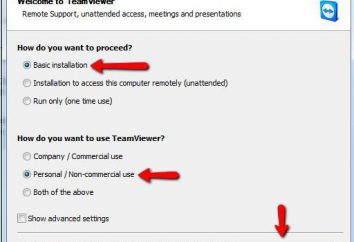Como mudar o fundo no Photoshop?
Acontece que as fotos que não gostam do fundo, e há um grande desejo de mover sua imagem para algum fundo mais decente. Bem, para este e não é editando chamado de "Photoshop". Claro, este programa pode ser feito a qualquer manipulação de fotos e quaisquer outras imagens, mas agora só precisamos de se livrar de fundo indesejado, colocar outro em seu lugar.
 Substituir o fundo no Photoshop é fácil. Aqui é um dos métodos mais simples. Para ele, você precisará abrir no editor de dois tiros: um em que você está em pé / sentado / deitado no fundo feio, e, de fato, a foto com o fundo sobre o qual você gostaria mesmo de contemplar. Primeiro, escolha uma foto com sua imagem, porque antes no Photoshop para mudar o fundo, você precisará remover o seu "corpo" das fotos. Para fazer isso na caixa de ferramentas encontrar qualquer função com a qual você pode fazer uma seleção. Este pode ser um "Magnetic Lasso" ou "Quick Mask". Mas é melhor usar o modo "Seleção rápida". Aqui é o suficiente para colocar a ferramenta em segundo plano e círculo forma. Ao mesmo tempo, ele destacou o fundo ea figura permanecerá intacto. Mas precisamos descobrir isso, então vamos no "isolamento" (barra de menu superior) e selecione a opção "Inversão". Agora, a figura foi destacada.
Substituir o fundo no Photoshop é fácil. Aqui é um dos métodos mais simples. Para ele, você precisará abrir no editor de dois tiros: um em que você está em pé / sentado / deitado no fundo feio, e, de fato, a foto com o fundo sobre o qual você gostaria mesmo de contemplar. Primeiro, escolha uma foto com sua imagem, porque antes no Photoshop para mudar o fundo, você precisará remover o seu "corpo" das fotos. Para fazer isso na caixa de ferramentas encontrar qualquer função com a qual você pode fazer uma seleção. Este pode ser um "Magnetic Lasso" ou "Quick Mask". Mas é melhor usar o modo "Seleção rápida". Aqui é o suficiente para colocar a ferramenta em segundo plano e círculo forma. Ao mesmo tempo, ele destacou o fundo ea figura permanecerá intacto. Mas precisamos descobrir isso, então vamos no "isolamento" (barra de menu superior) e selecione a opção "Inversão". Agora, a figura foi destacada.
O próximo passo é mudar o fundo no Photoshop – é a criação de uma nova camada. após a  vamos selecionar a forma, vá ao menu "Layer", selecione "New" no menu pop-up de clique adicional "Copiar para uma nova camada." Na paleta Camadas, você tem uma imagem, onde fundo vazio (na caixa) ostenta dedicado a esta figura. Agora voltamos (não feche!) A imagem principal e chamar a atenção para a foto com o fundo. Precisamos nos mover sua imagem lá. Para fazer isso, mais uma vez, apelamos para a paleta com as camadas, selecione a ferramenta "Mover", agarrá-los moldar camada e arraste-o para um novo fundo. Já mais de metade do caso, como em Photoshop para mudar o fundo, feito. "Ajuste" está agora a fazer. É possível que sua imagem em um novo fundo de repente aparece muito grande ou muito pequeno. Isso geralmente acontece devido ao fato de que o tamanho de ambas as imagens são muito diferentes. Se o tamanho da imagem para o fundo do acima, então o seu valor é muito baixo. E vice-versa.
vamos selecionar a forma, vá ao menu "Layer", selecione "New" no menu pop-up de clique adicional "Copiar para uma nova camada." Na paleta Camadas, você tem uma imagem, onde fundo vazio (na caixa) ostenta dedicado a esta figura. Agora voltamos (não feche!) A imagem principal e chamar a atenção para a foto com o fundo. Precisamos nos mover sua imagem lá. Para fazer isso, mais uma vez, apelamos para a paleta com as camadas, selecione a ferramenta "Mover", agarrá-los moldar camada e arraste-o para um novo fundo. Já mais de metade do caso, como em Photoshop para mudar o fundo, feito. "Ajuste" está agora a fazer. É possível que sua imagem em um novo fundo de repente aparece muito grande ou muito pequeno. Isso geralmente acontece devido ao fato de que o tamanho de ambas as imagens são muito diferentes. Se o tamanho da imagem para o fundo do acima, então o seu valor é muito baixo. E vice-versa.
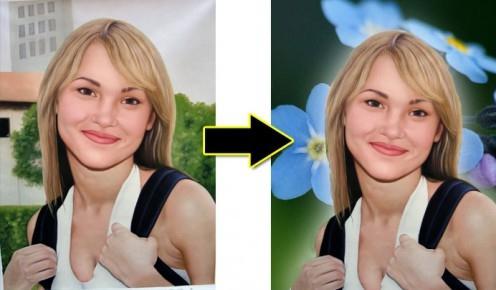 Portanto, a próxima ação no Photoshop para mudar o fundo, é esta: o que você precisa para ir para "Editar", encontrar o "Transform" e selecione "Zoom". Dependendo do que você precisa fazer com a figura que ele diminui ou aumenta, agarrando seu braço em um canto apareceram os limites de escala. Para descobrir redimensionada de forma uniforme, escalá-lo, mantenha pressionada a tecla Shift. Depois de conseguir as configurações necessárias, clique em "Aplicar". Em seguida, "equipado" figura pode mover-se onde quiser, agarrando-a ferramenta "Mover". Com a ajuda do regime "borrão" pode lidar com uma pequena estatueta do contorno, alisando pequenas irregularidades. Quando estiver satisfeito com a sua nova criação, você vai precisar para entrar na "Layer" no menu e clique em "achatar". Em seguida, as fibras de ficar juntos, e você pode salvar livremente um instantâneo.
Portanto, a próxima ação no Photoshop para mudar o fundo, é esta: o que você precisa para ir para "Editar", encontrar o "Transform" e selecione "Zoom". Dependendo do que você precisa fazer com a figura que ele diminui ou aumenta, agarrando seu braço em um canto apareceram os limites de escala. Para descobrir redimensionada de forma uniforme, escalá-lo, mantenha pressionada a tecla Shift. Depois de conseguir as configurações necessárias, clique em "Aplicar". Em seguida, "equipado" figura pode mover-se onde quiser, agarrando-a ferramenta "Mover". Com a ajuda do regime "borrão" pode lidar com uma pequena estatueta do contorno, alisando pequenas irregularidades. Quando estiver satisfeito com a sua nova criação, você vai precisar para entrar na "Layer" no menu e clique em "achatar". Em seguida, as fibras de ficar juntos, e você pode salvar livremente um instantâneo.
Como você pode ver, mudar o fundo no Photoshop não é difícil. você pode "brincar" com as outras configurações, tais como correção de cor e brilho para a sua figura em um novo fundo parecia mais natural, se desejado.